 GarageBand
GarageBand
O GarageBand é uma aplicação para criar, gravar e partilhar a sua música. Tem tudo aquilo de que precisa para aprender a tocar um instrumento, compor uma letra ou gravar uma música — é o seu próprio estúdio em casa.
Crie um novo projeto. Pode começar com um modelo de música, selecione um andamento, clave e outras opções e, em seguida, clique em Gravar e comece a tocar. Crie a sua música — por exemplo, com diferentes faixas e loops. Clique em "Ajuda rápida" ![]() e mantenha o cursor sobre os elementos para ficar a saber o que são e como funcionam.
e mantenha o cursor sobre os elementos para ficar a saber o que são e como funcionam.
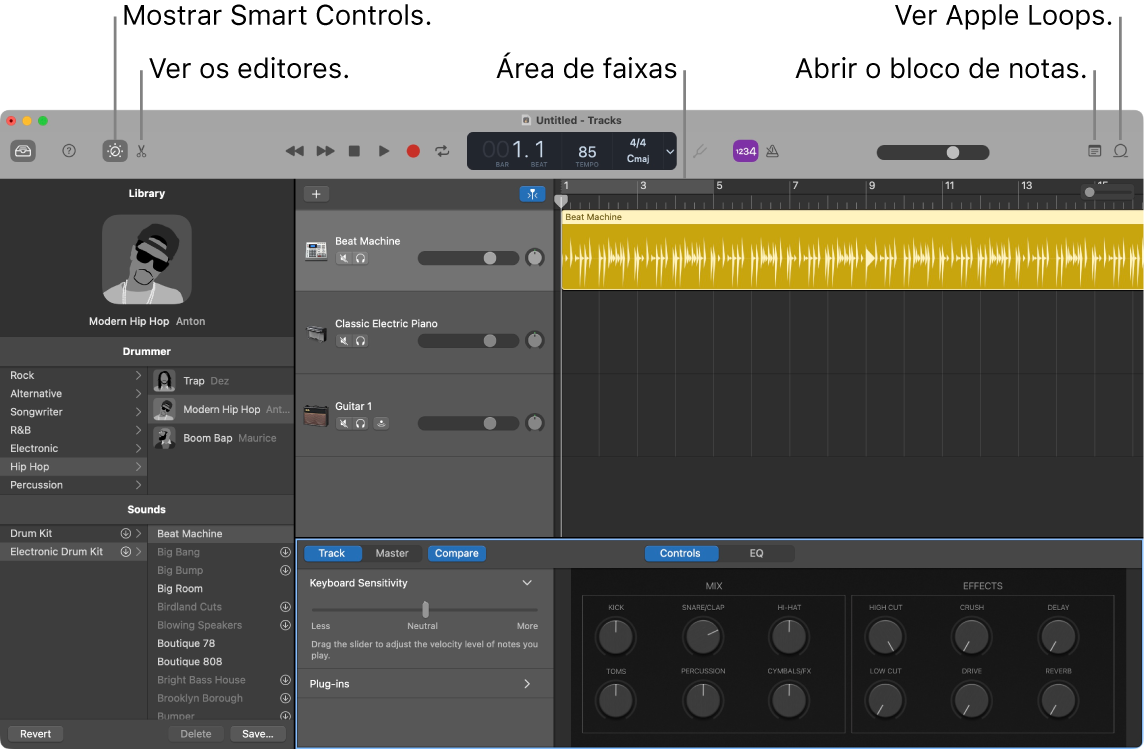
Adicione a bateria. Pode adicionar rapidamente a bateria e outros instrumentos ao projeto com Loops. Clique no navegador de loops ![]() , procure um loop por Instrumento, Género ou Descritor e, em seguida, arraste-o para uma parte vazia da área Faixas. Pode personalizar os Loops para se ajustarem à sua música através de um conjunto simples de controlos.
, procure um loop por Instrumento, Género ou Descritor e, em seguida, arraste-o para uma parte vazia da área Faixas. Pode personalizar os Loops para se ajustarem à sua música através de um conjunto simples de controlos.
Grave a sua voz. Selecione Faixa > “Nova faixa” e, em seguida, selecione o microfone em Áudio. Definir opções de entrada, saída e monitorização e, depois, clique em “Criar”. Clique no botão Gravar ![]() para começar a gravação ou no botão Reproduzir
para começar a gravação ou no botão Reproduzir ![]() para parar.
para parar.
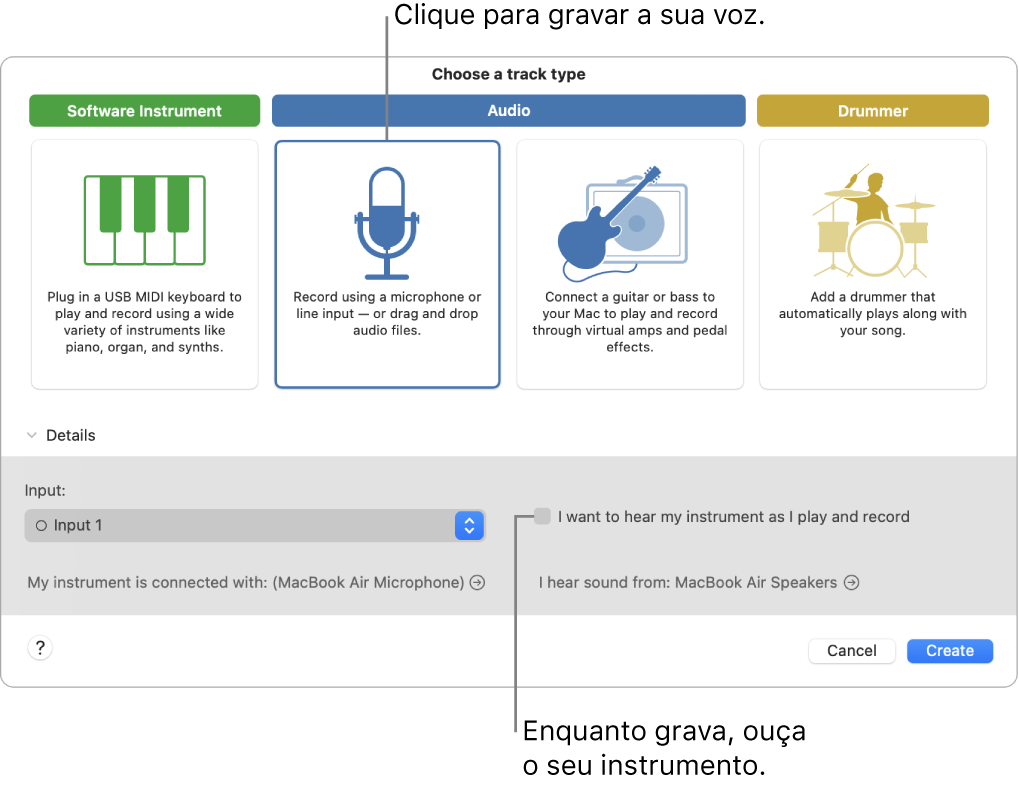
Saiba mais. Consulte o Manual de Utilização do GarageBand e o Suporte do GarageBand.